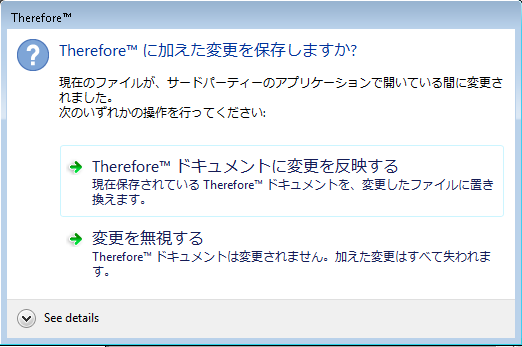|
ドキュメントの編集 |
Scroll |
ドキュメントを変更する前に、他のユーザーが同時に変更を行うことのないよう、最初にドキュメントをチェック アウト(ロック)する必要があります。その他のユーザーは、ロックされたドキュメントを読み取り専用モードで閲覧することができます。ドキュメントを編集するには、適切なソフトウェアがインストールされている必要があります。
 ドキュメントを編集するにはどうすればよいですか?
ドキュメントを編集するにはどうすればよいですか?
1.リボンのチェックアウトアイコンをクリックします。
2.編集するファイルをサムネイルウィンドウで選択します。
3.リボンのファイルの編集アイコンをクリックします。関連付けられたアプリケーションでファイルが開きます。関連付けられたプログラムが見つからない場合、ファイルを開くプログラムを選択するオプションが表示されます。
|
•チェックアウトされていないドキュメントは読み取り専用モードで開きます。 |
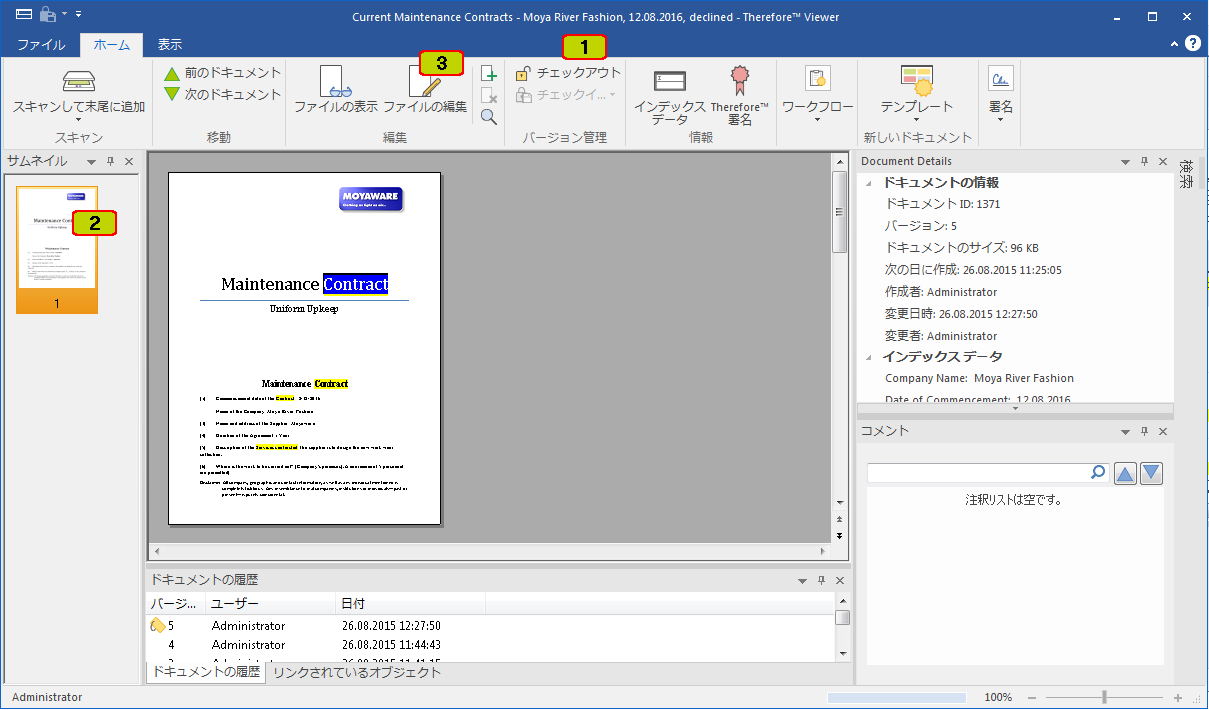
4.編集が終了したらファイルを保存し、編集に使用したアプリケーションを終了します。チェックインアイコンをクリックします。管理者が設定したコメント設定によって、コメントを追加できたり、コメントを要求することができます。ドキュメントの新しいバージョンが作成され、他のユーザーが使用できるようになります。(元のドキュメントは古いバージョンとして引き続き表示可能です)。
|
一部のドキュメント タイプは、チェックインの際に以下のダイアログが表示されます。ユーザーはドキュメントを更新するかどうかを選択する必要があります。選択しないと、サードパーティー製アプリケーションで行われた編集をチェックインできません。
|